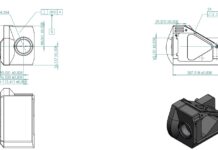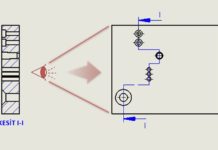Son güncelleme: 04.04.2023
Firma genelinde geçmişten gümünüze kadar oluşturulan binlerce teknik resimlerin firma standartlarına uygunluğunu kontrol etmek veya belirli sorunların varlığını test etmek oldukça zorlayıcı ve zaman alıcı olabilir. Fakat SOLIDWORKS içerisinde yer alan Design Checker komutu ile bu işlemi çok hızlıca yapabilirsiniz.
SOLIDWORKS Professional ve Premium paketlerde gelen tasarım denetleyicisi (design checker) ile aşağıdaki işlemleri yapabilirsiniz;
- Belge Denetimleri
- Detaylandırma Denetimleri
- Ölçülendirme Denetimi
- Teknik Resim Belgesi Denetimleri
- Parça Belge Denetimi
- Montaj Belge Denetimleri
- Unsur Denetimleri
Uyarı
Tasarım denetimi oluşturucusunu kullanarak bir tasarım tanımı oluştururken hata alıyorsanız, işletim sisteminde başlat menüsüne girerek kullanıcı hesabı denetiminin (Windows UAC) “Hiçbir Zaman Uyarma” olarak ayarlanması gerekmektedir. Daha fazla ayrıntı için tasarım denetleyicisi(design checker) ve kullanıcı hesabı denetimi (Windows UAC) makalesine göz atınız.
Örnek bir çalışma üzerinden tasarım denetleyicisi kullanarak teknik resim içerisinde yer alan sarkan ölçülendirme denetiminin nasıl yapılacağını gösterelim. Sarkan ölçülendirmeye bir örnek vererek açıklamak gerekirse; geometrinin bir parçası ölçülendirilirse ve bu geometri daha sonra silinirse ölçülendirme sarkan hale gelir.
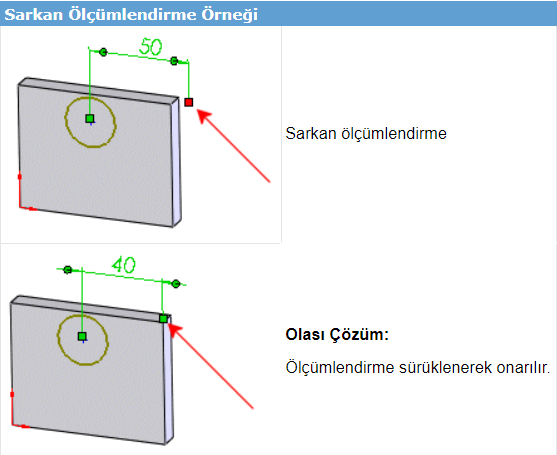
SOLIDWORKS Tasarım Denetleyicisi Oluşturma
SOLIDWORKS Tasarım denetleyicisini kullanmak için öncelikle olarak eklentiler içerisinde aktif hale getirmeniz gerekmektedir.
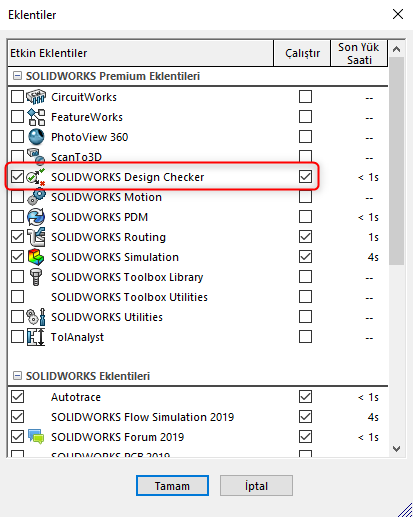
- SOLIDWORKS içerisinden Araçlar/Design Checker/ Yapı Denetlemeleri oluştur.
- SOLIDWORKS Design Check Builder (Yapı Denetlemeleri), yeni bir pencerede açılacaktır. Aşağıdaki şekilde gösterildiği gibi “Yeni Standartlar Dosyası Oluştur” u seçiniz.(1)
- Alternatif olarak, açılan tasarım denetleyicisi penceresinden Dosya > Yeni seçilebilir.(2)
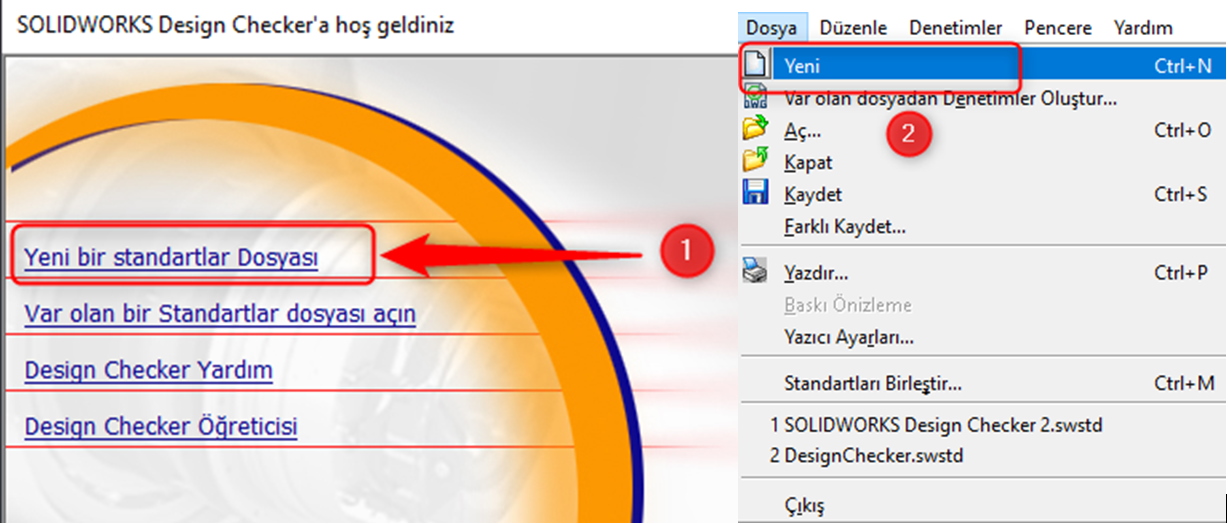
- Teknik resim belgeleri denetleyicisine tıklayınız(3) ve “Sarkan Ölçülendirme / Detaylandırma” seçeneğini seçiniz.(4)
- Seçenekler sekmesindeki önem düzeyinin yanı sıra kullanılan birimleri ve konfigürasyonları tanımlama seçeneğine de sahibiz.(5)
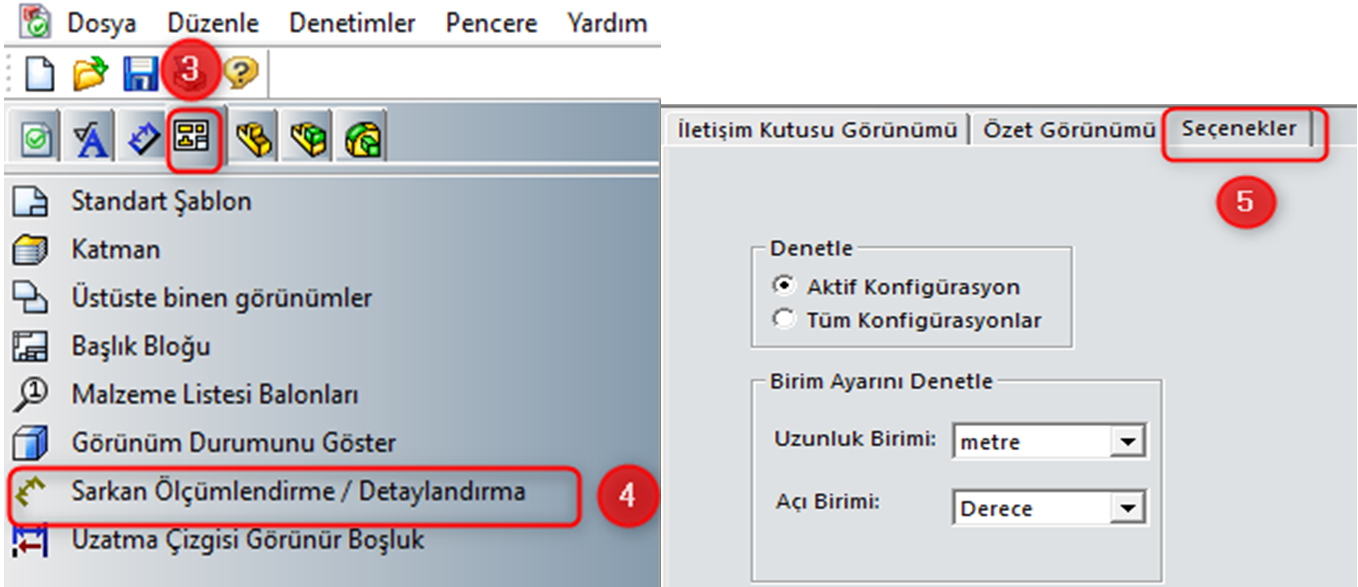
- Tüm tercihler tanımlandıktan sonra .swstd dosyasını kaydetmek için Dosya > Kaydet seçeneğine tıklayınız.(6)

- Son olarak Design Check Builder’ı kapattığınızdan emin olunuz.
SOLIDWORKS Tasarım Denetleyicisini Uygulama
- Kontrol etmek istediğiniz teknik resim dosyasını açınız.
- Araçlar > Tasarım Denetleyicisi > Aktif Belgesi’ne tıklayınız.(7)
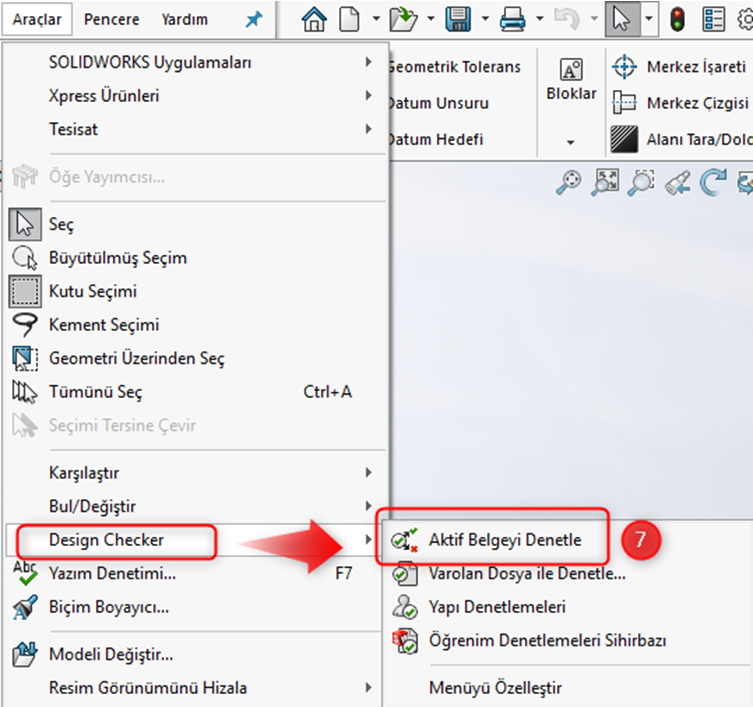
- Sağ tarafta bir dizi seçenek göreceksiniz. Standart dosyalar altında, mevcut tüm seçeneklerin işaretini kaldırın ve standart eklemek için yeşil artı işaretini seçiniz.(8)
- Önceden kayıt ettiğimiz standart dosyayı seçerek aç komutuna tıklayınız.(9)
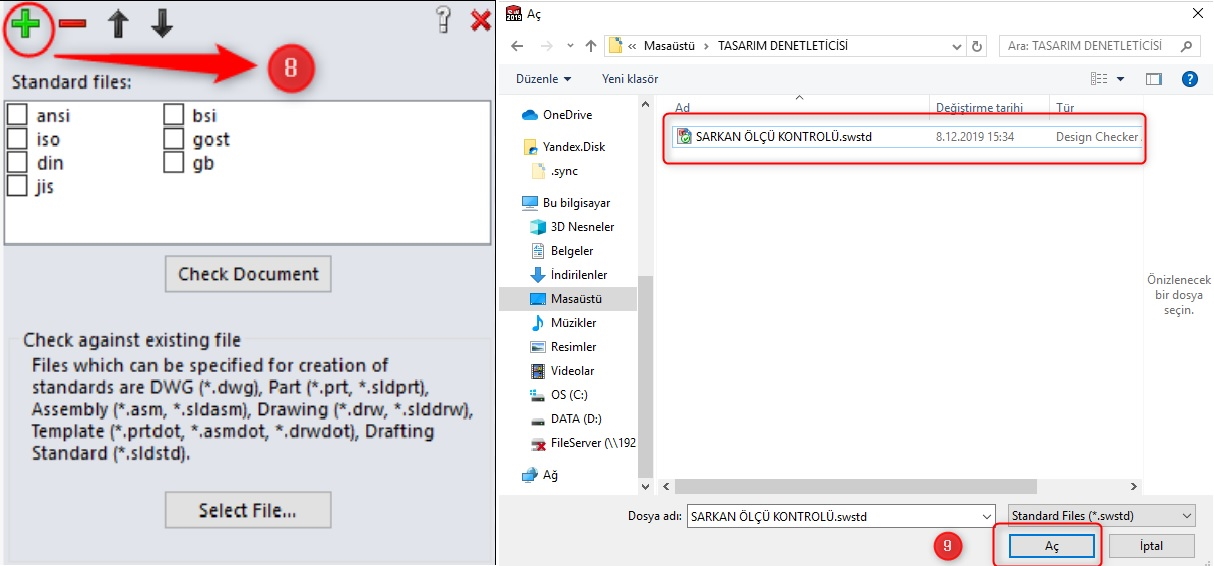
- Eklediğimiz dosyayı Standart dosyalar altında yer alan listede göreceksiniz. Daha sonra Belgeyi Kontrol Et’i seçin.(10)
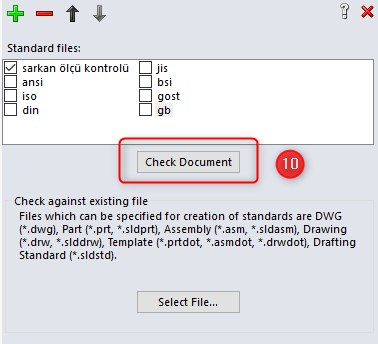
- Açılan pencerede eğer teknik resim içerisinde sarkan ölçüler var ise listelenmiş bir şekilde görünür. Bu ölçülere tıkladığımızda büyüteç sayesinde sorun olan ölçüleri kontrol edebilirsiniz.(11)
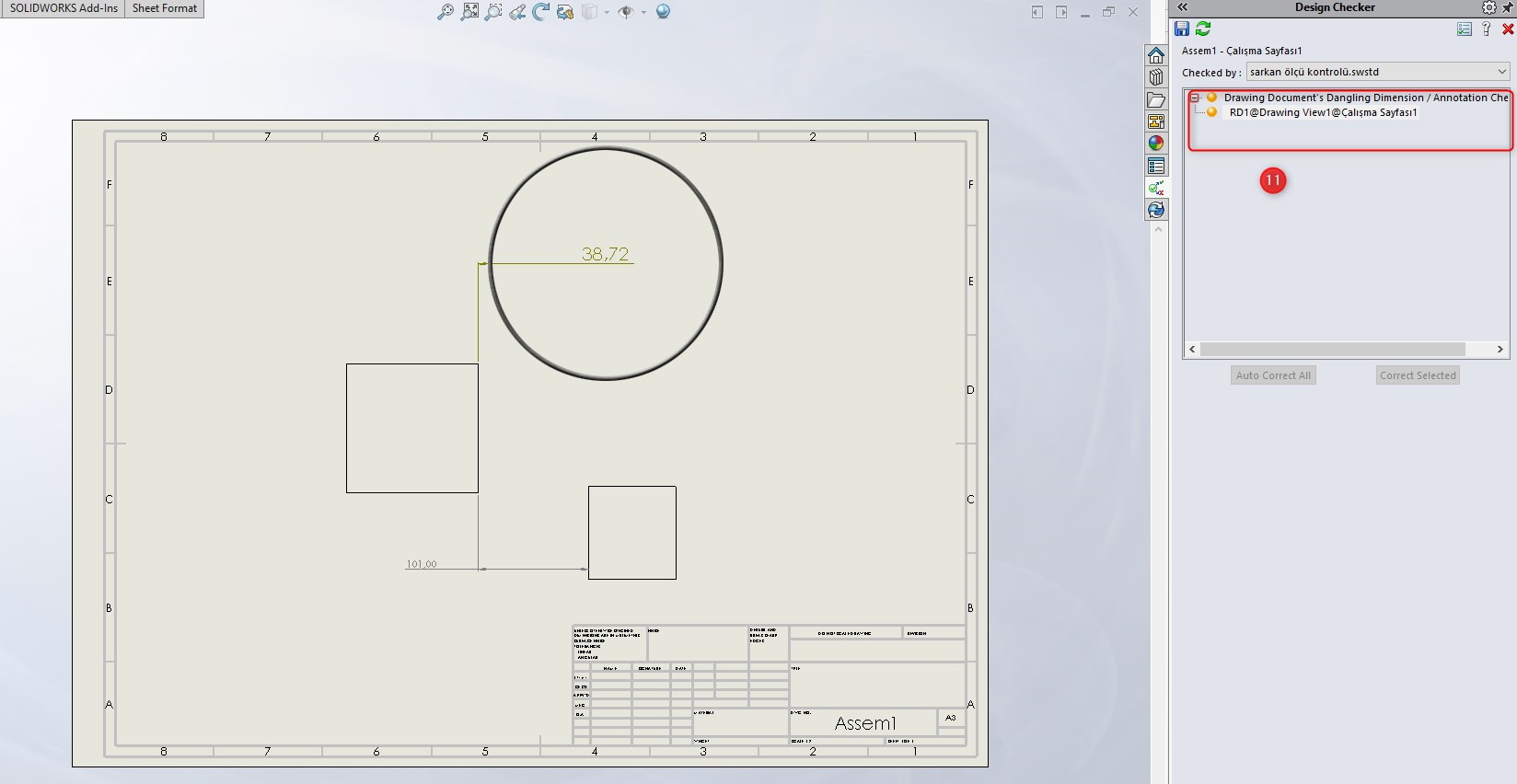
Tasarım denetleyicisinde montaj içerisinde yer alan sabitlenmiş parçaları ve parça unsur çizimlerinin tam tanımlı olup olmadığı gibi konuları kontrol edebilir ve daha pek çok denetleyici parametrelerini oluşturabilirsiniz. Siz de kendi tasarımlarınızda kontrol etmek istediğiniz parametleri tasarım denetleyicisini kullanarak yapabilirsiniz.